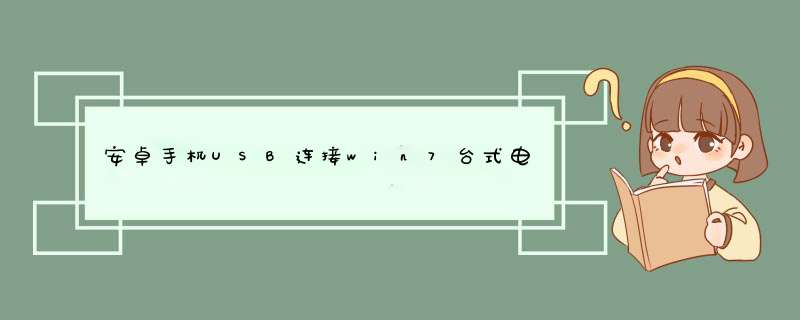
2.手机开启USB调试。注意:关闭豌豆荚、91手机助手等占ADB的软件。
3.下载ReverseTethering并在电脑上解压。把Tracetool
service.apk这个软件安装到手机上,然后在上电脑安装AndroidTool.exe。
4.点击【更新列表】按钮,会发现安卓设备的ID。再点击【Connect】,稍等一会后就能成功连接。这样就通过电脑让手机上网了。
如果是笔记本或者有无线网卡的台式机,只需要在电脑上安装免费WIFI软件,设置好SSID和密码后,手机搜索WIFI,输入密码就能连上了。
一、给电脑添加允许远程控制的管理账号
在电脑桌面上,鼠标右击“计算机”,然后选择“属性”(下图为Win7系统示例)。
进入属性后点,我们再进入“远程设置”,如下图所示:
在点击远程,在允许远程协助连接这台计算机打上对号,下面选择仅允许运行使用网络级别身份验证的远程桌面的计算机连接,再点击“选择用户”,如下图所示:
点击添加用户(图中俩个是已添加过的默认账户),下在下边我们点击“添加”,如下图所示:
之后输入Administeator(电脑管理员账户),在这里大家最好选择管理员账户(guest属于来宾账户,控制电脑受权限限制,因此一般不选这个),输入完成后点击确定即可。
完成后,我们再点击底部的“应用”然后再点击“确定”完成即可。
如果是已Administrator连接的话还要给自己的电脑设置密码。
二、手机上下载远程桌面应用,并且安装使用
首先下载安装名为”Remote Desktops“手机远程桌面软件,安装后打开,然后点击左下角的+号,进行添加账户,该软件大家可以百度或者在应用市场搜素一下可以找到。
第一行connection name(连接名称)自己可以随意填写。
第二行PC name写自己电脑的ip地址。
第三行先不用填写一会下面在填。
第四行user name填Administrator。
第5行password(密码)填入自己电脑上的密码。下面的就不用填了,如下图所示:
下面对上一步中的第第3行进行设置,点击Geteway(网关),然后选择最下面的Add Geteway(添加网关)。
添加网关,第一行网关名直接填写电脑IP,第二行也填写电脑IP。第三行user name填Administrator,第四行password(密码)填入自己电脑上的密码。设置完成点击右上角的勾保存即可。
手机端设置完成,点击右上角的对号保存。
在手机上点击之前保存好的连接名称(hello)就可以连接电脑了。
欢迎分享,转载请注明来源:内存溢出

 微信扫一扫
微信扫一扫
 支付宝扫一扫
支付宝扫一扫
评论列表(0条)